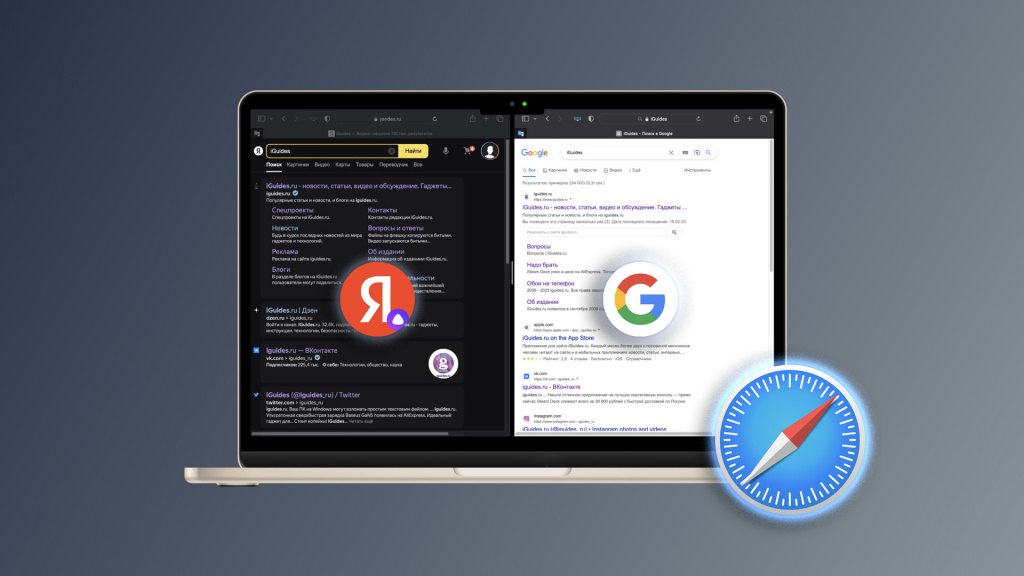
Иногда результаты поисковой выдачи той или иной системы не оправдывают наших ожиданий. В этом случае мы прибегаем к помощи других поисковиков, но не все браузеры позволяют на лету менять условный Google на Яндекс или DuckDuckGo. К счастью, Apple предусмотрела эту возможность в Safari для macOS. Рассказываем, как она работает.

Также вы можете сменить поисковик по умолчанию в Safari на macOS в настройках:
- Нажмите на кнопку Safari возле логотипа Apple в верхней части экрана;
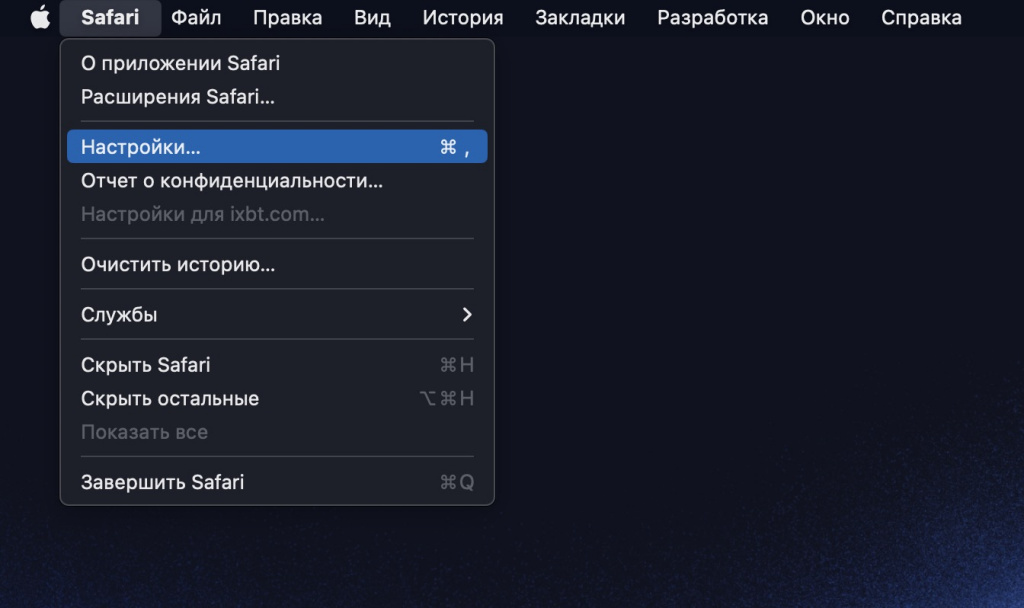
- Перейдите в Настройки и откройте вкладку Поиск;
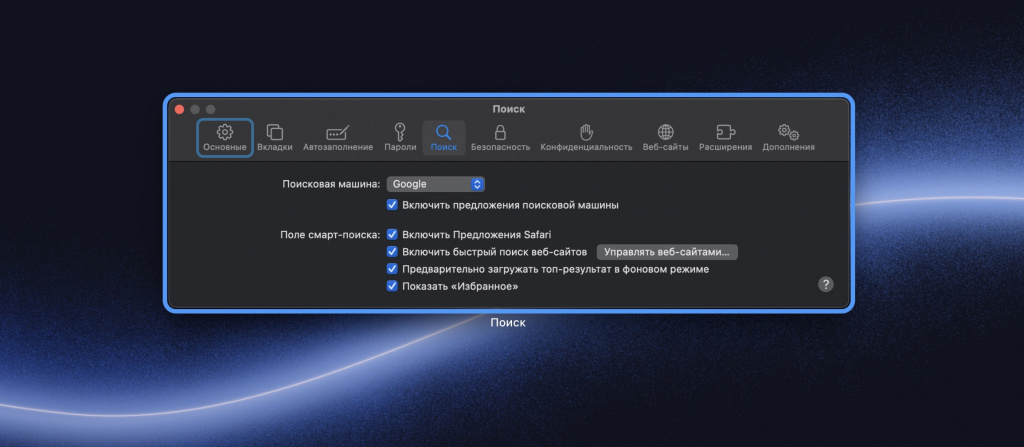
- Здесь вы можете выбрать нужную поисковую систему из списка.
Функция может быть полезной, если вы часто что-то ищете в интернете, используя различные системы для более релевантных результатов. Например, Google лучше справляется с выдачей материалов на английском языке, а в Яндексе удобнее искать товары, так как поисковик сразу же предложит варианты со своего маркетплейса, и можно будет ознакомиться с локальными ценами.

